Dies ist der dritte Artikel der Serie zu restic (1) – Backups done right! Zuerst hatten wir den sftp Server eingerichtet (restic (2) – sftp Server vorbereiten). Jetzt werden wir das Docker Softwarepaket auf der Synology installieren.
restic kann auf vielfältige Weise installiert werden, aber es gibt kein Binary für Synology, and die gängigen Installer (yum, apk, etc.) sind auf Synology nicht verfügbar. Die verbleibende Option ist einen restic Docker Container zu nutzen. Das werden wir hier tun.
Docker installieren
Öffne das Synology Paketzentrum, suche nach „Docker“ und installiere das Paket.

Öffne Docker, gehe zu „Registrierung“ und suche nach „restic“
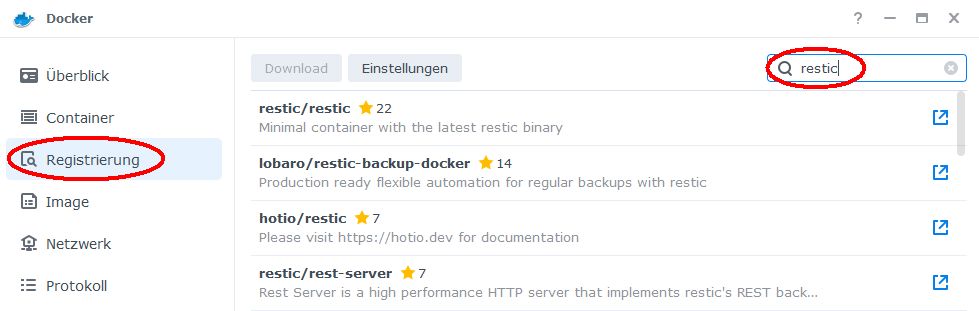
Wähle „lobaro/restic-backup-docker“ aus und klicke „Download“
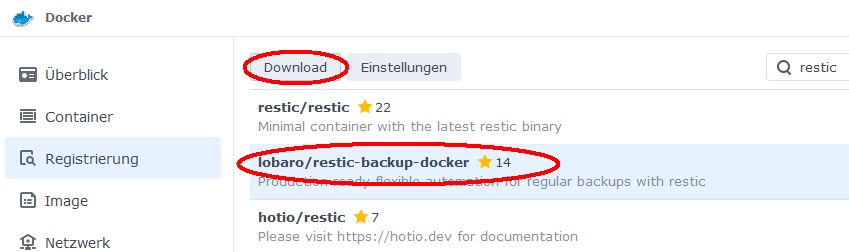
Lade den Container mit dem Tag „latest“ herunter, klicke auf „Auswählen“
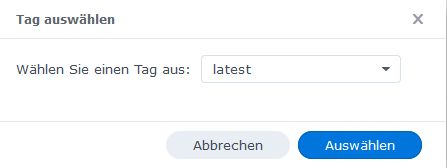
Die Installation von Docker erzeugt das Verzeichnis /volume1/docker auf der Synology. Das Verzeichnis benutzen wir für die sftp und rclone Konfiguration in den folgenden Schritten.
Bevor wir den Container konfigurieren und starten, müssen wir zunächst den sftp Client und rclone einrichten (restic (4) – rclone für sftp). Das machen wir morgen.
Liste aller Artikel dieser Serie
restic (1) – Backups done right! – Einführung
restic (2) – sftp Server vorbereiten – Der Login muss mit einem SSL Zertifikat ohne Password möglich sein, damit restic über rclone darauf zugreifen kann.
restic (3) – Docker auf Synology – dieser Beitrag
restic (4) – rclone für sftp – Installation und Einrichtung von rclone für sftp
restic (5) – restic Docker Container– Konfiguration und manueller Test des restic Docker Containers
restic (6) – restic Backup – Einrichten vom restic Backup
restic (7) – restic Restore – Testen der Wiederherstellung von Dateien aus restic Snapshots auf Windows 10.
restic (8) – rclone für OneDrive – Einrichtug des OneDrive Zugriffs für rclone
restic (9) – restic für OneDrive – OneDrive Konfiguration und manueller Test des restic Docker Containers
